Oppdatert mai 2024: Slutt å få feilmeldinger og senk systemet med optimaliseringsverktøyet vårt. Få den nå på denne koblingen
- Last ned og installer reparasjonsverktøyet her.
- La den skanne datamaskinen din.
- Verktøyet vil da fiks datamaskinen din.
Har noen andre noen problemer med eventyrsynkroniseringen som ikke lenger fungerer siden systemet ble oppdatert?

Pokemon Go's eventyr sync fungerer kanskje ikke hvis du bruker en utdatert versjon av Pokemon Go-applikasjonen, eller hvis du bruker en slags batterisparing / optimalisering. Hvis du bruker en manuell tidssone på enheten din, kan du også oppleve problemer. Modusen med lav nøyaktighet er også en av grunnene til at Adventure Sync ikke viser fysiske aktivitetsdata. Hvis de nødvendige tillatelsene, spesielt lagrings- og plasseringstillatelser, ikke gis for Pokemon Go, kan applikasjonen ha tilgangsproblemer.
Adventure Sync er et verktøy som du kan aktivere i Pokémon Go-innstillingene. Den bruker telefonens GPS og data fra noen treningsapplikasjoner for å gi deg kreditt i spillet for aktiviteten din når Pokémon Go ikke kjører aktivt i forgrunnen. Når applikasjonen er aktivert, tar du ganske enkelt telefonen med deg, og neste gang du logger på applikasjonen, blir du kreditert for avstanden du har reist, forutsatt at du ikke var for rask. Alle Buddy-godteriene du vinner vil bli kreditert deg umiddelbart, og eggene dine klekkes. Du kan til og med motta belønninger for å oppnå visse treningsmål.
Bekreft at Pokémon GO er koblet til Google Fit eller Apple Health.
Google Fit: Åpne Innstillinger> Google> Google Fit> Samtaler og tilkoblede enheter og bekreft at Pokémon GO er oppført som en tilkoblet enhet.
Mai 2024-oppdatering:
Du kan nå forhindre PC -problemer ved å bruke dette verktøyet, for eksempel å beskytte deg mot tap av filer og skadelig programvare. I tillegg er det en fin måte å optimalisere datamaskinen for maksimal ytelse. Programmet fikser vanlige feil som kan oppstå på Windows -systemer uten problemer - du trenger ikke timer med feilsøking når du har den perfekte løsningen på fingertuppene:
- Trinn 1: Last ned PC Repair & Optimizer Tool (Windows 10, 8, 7, XP, Vista - Microsoft Gold-sertifisert).
- Trinn 2: Klikk på "start Scan"For å finne Windows-registerproblemer som kan forårsake PC-problemer.
- Trinn 3: Klikk på "Reparer alle"For å fikse alle problemer.
Apple Health: Åpne Apple Health> Kilder og bekreft at Pokémon GO er oppført som en tilkoblet enhet.
Sjekk om Adventure Sync er aktivert i Pokémon Go
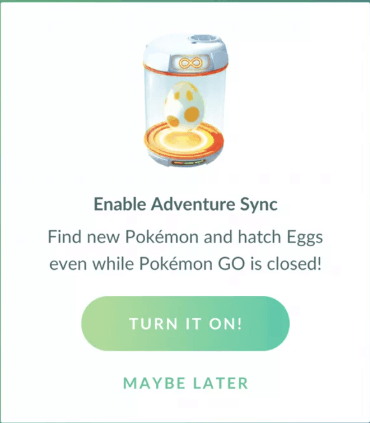
Forsikre deg om at Adventure Sync er aktivert i Pokémon Go, og bekreft at Pokémon GO er oppført som en tilkoblet enhet.
- Start Pokemon Go-applikasjonen på telefonen din.
- Trykk på Pokemon-ikonet.
- Gå til Innstillinger og sjekk Adventure Sync-knappen.
- Trykk på Aktiver når meldingen som ber deg om å bekrefte vises.
- Du skal nå motta en melding om at Adventure Sync er aktivert.
Slå av enhetens batterisparemodus
De nye smarte mobile enhetene har en batterisparemodus som forlenger enhetens batterilevetid ved å begrense bakgrunnsoperasjonen til sensorer, tjenester og applikasjoner. Imidlertid, hvis Pokemon Go-applikasjonen og nødvendige helseprogrammer som Google Fit og Apple Health ikke er ekskludert fra batterisparemodus, kan det hende at Adventure Sync ikke registrerer den tilbakelagte avstanden. I dette tilfellet må du enten ekskludere disse programmene fra batterisparing eller deaktivere batterisparing riktig (anbefalt). For illustrasjonsformål vil vi følge Android-versjonen av Pokemon Go-applikasjonen, slik at du kan følge instruksjonene for enhetsplattformen din.

- Åpne enhetens varsler ved å dra ned (eller opp) øverst på skjermen.
- Klikk deretter Deaktiver batterisparing.
- Du kan bekrefte det på nytt ved hjelp av menyen Batteri / Optimaliser batteri / Strømsparer. Hvis enheten din støtter det, ekskluder Pokemon Go og Google Fit / Apple Health fra batterioptimalisering.
- Husk at Adventure Sync ikke påvirkes av Pokemans batterisparemodus.
Ekspert Tips: Dette reparasjonsverktøyet skanner depotene og erstatter korrupte eller manglende filer hvis ingen av disse metodene har fungert. Det fungerer bra i de fleste tilfeller der problemet skyldes systemkorrupsjon. Dette verktøyet vil også optimere systemet ditt for å maksimere ytelsen. Den kan lastes ned av Klikk her

CCNA, Webutvikler, PC Feilsøking
Jeg er en datamaskinentusiast og en praktiserende IT-profesjonell. Jeg har mange års erfaring bak meg i dataprogrammering, feilsøking og reparasjon av maskinvare. Jeg er spesialisert på webutvikling og database design. Jeg har også en CCNA-sertifisering for nettverksdesign og feilsøking.

